虽然现在已经没有了当初通宵赶图的激情,但是关于CAD软件操作还是烂熟于心的,今天就分享一下简单的小技巧~

一、基本设置
1、工作空间选择
一般情况下,设计师都会选择的【AutoCAD经典】模式,这个模式下的工作界面,简单明了、功能齐全、操作视口显示多,是设计师们的绘图首选模式。
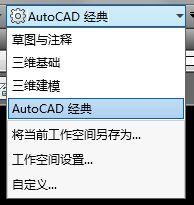
2、设置自动保存
其实自动保存什么软件都一样,最好用的命令就是【Ctrl+S】,你有事没事就按准没错。
要设置好自动保存的目录位置,这样就算遇到突发状况,也可以第一时间找到被自动保存的文件,以免白白造成不必要的损失。
选择【OP】—【文件】—【自动保存位置】,然后自行设置一个常用的文件夹,方便你自己查找。
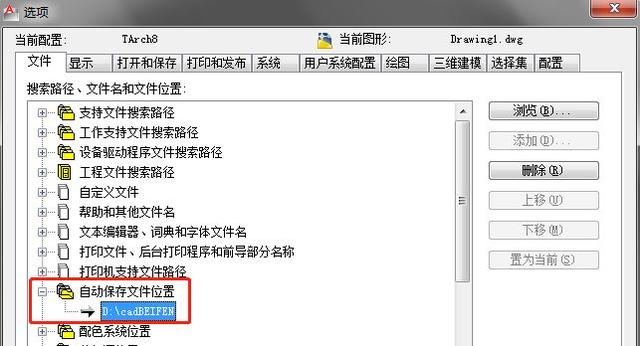
软件更新换代也是很快的,但是依然有许多设计师还在用着04、07等版本,而且经过多方测试,证明2004版本的cad文件其实是最小的。
我们设置默认保存低版本,图纸越小越便于传输,其他使用低版本的人也能够打开图纸~
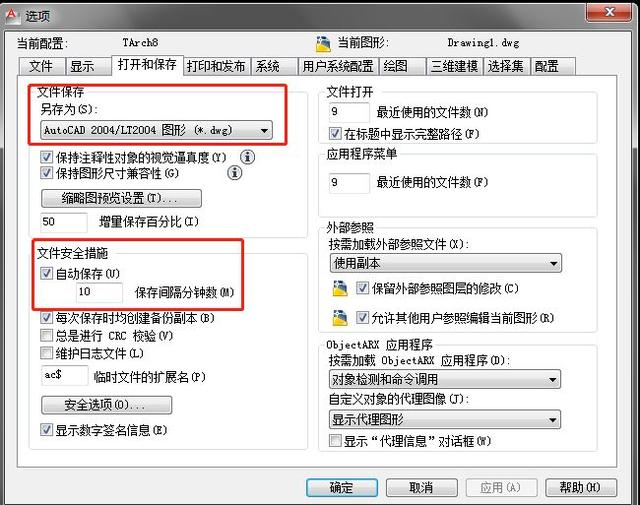
二、绘制指定尺寸图形
1、输入矩形命令
图形绘制是CAD中必须掌握的技巧,例如绘制指定尺寸的长方形,我们先在命令框中输入矩形命令【REC】,你也可以在工具栏上面找,熟悉一下各个快捷命令,输入后就可以看到命令行提示。
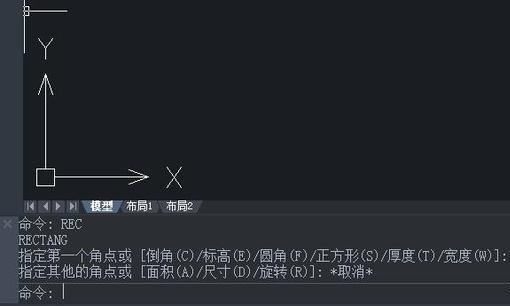
2、根据提示输入数值
现在有几种指定尺寸,我们直接输入【D】,然后再输入指定长宽即可生成图形。
接着通过面积输入【A】,系统会提示想要的面积,我们输入长或宽的长度,软件就会自动根据面积和长度/宽度计算其他参数,生成矩形了~
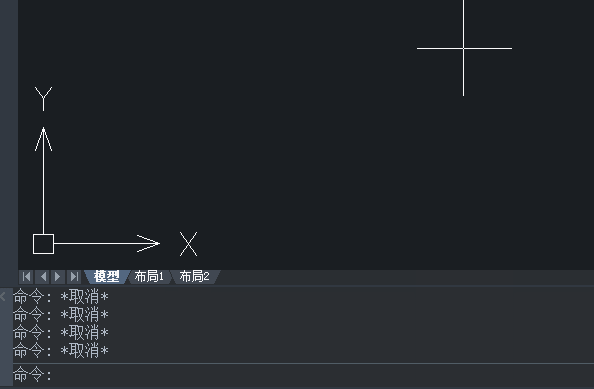
觉得有用的不妨点个赞,支持一下哦~





















 2万+
2万+











 被折叠的 条评论
为什么被折叠?
被折叠的 条评论
为什么被折叠?








